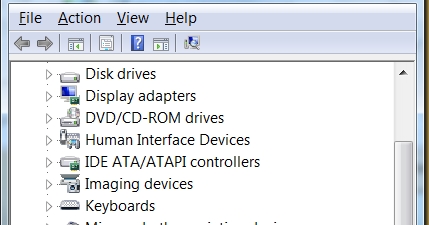ほぼすべての一般的なルーターの設定を入力する手順をすでに書いています。コントロールパネルに入る一般的な指示まで用意しましたが、どういうわけかTP-Linkを忘れていました。そこで、TP-Linkルーターの設定についての記事を用意することにしました。素敵で人気のあるデバイス。私自身、長年この会社のルーターを使用しています。
TP-Linkコントロールパネルに入るのは非常に簡単です。間違いなく他のデバイスよりも難しくありません。この記事は、すべてのTP-Linkルーターモデル(TL-WR841N、TL-WR741N、TL-WR940Nなど)に適用されます。すべてがほぼ同じなので、TP-Linkが大好きです。

自分でルーターを購入して自分で設定することにした場合、設定を入力しないと実行できません。これは理解できます🙂これらのルーターの設定はまったく難しくありません。当社のWebサイトの指示に従って問題なくすべてを設定できます(見つからない場合は、コメントに書き込んでください) ...まあ、ウィザードがすべてを構成する場合でも、ルーターを使用する過程で、いくつかの設定を変更する必要があります。たとえば、Wi-Fiのパスワードを変更したり、TP-Linkの設定で忘れたパスワードを覚えたり、ファームウェアを更新したりします。そして、マスターを呼び出すたびに、それは便利ではなく、さらには高価です。あなたは数分で自分ですべてを行うことができ、何かがうまくいかない場合、私たちはお手伝いします!
TP-Link設定の入力:192.168.1.1、または192.168.0.1
これを行います:
- Wi-Fiルーターに接続します。 Wi-Fiネットワークまたはネットワークケーブルを介して接続できます。 TP-Link Tetherアプリケーションを介して、タブレットやスマートフォンからでもTP-Link設定を入力できます(ただし、モバイルデバイスのブラウザーを使用することもできます)。しかし、私はコンピューター(ラップトップ)の使用をお勧めします。
- 任意のブラウザーを開き、192.168.1.1または192.168.0.1に移動します。それはすべてルーターのモデルに依存します。設定を入力するためのアドレスは、ルーターの下部に表示されます。
- ユーザー名とパスワードの入力を求められます。デフォルトはadminおよびadminです。すでに変更している場合は、それを示してください。
- それだけです。TP-Linkルーターの設定に移動しました。
それでは、すべてをより詳細に、そして写真とともに見ていきましょう。
Wi-Fiまたはケーブル経由でルーターに接続します。 Wi-Fiへの接続方法について詳しくは、こちらをご覧ください。新しいルーターがあり、店舗から届いたばかりの場合、ワイヤレスネットワークには標準の名前が付けられます。何かのようなもの 「TP-LINK_0919」.
または、ルーターに付属のネットワークケーブルを使用して、コンピューターまたはラップトップをネットワークカードに接続します。ルーターの黄色のLANコネクタに差し込みます。このような:

接続されました。ここで、コンピューター上の任意のブラウザーを起動します。ルーターの設定を入力するために使用できるIPアドレスを見つける必要があります。通常、TP-Linkではこれがアドレスです192.168.1.1、または192.168.0.1...現在、示されているのは通常、IPアドレスではなく、ドメインです。通常これtplinklogin.net (このアドレスは機能しなくなりました。ここで詳しく説明します)、またはtplinkwifi.net...同時に、IPアドレスで設定にアクセスすることもできます。
デバイスの底面にあるステッカーを見てください。 IPアドレスと標準のユーザー名とパスワードがあり、これも私たちにとって役立ちます。

ホスト名を指定できます。

ブラウザーにルーターのアドレスを入力して、そこに移動します。ユーザー名とパスワードを指定する必要があるウィンドウが表示されます。ここではすべてが簡単です。標準のパスワードは 管理者、ユーザー名も 管理者...このデータを変更した場合は、自分のものを入力してください。それらを忘れた場合は、通常のデータを使用してコントロールパネルに戻ることができるように、ルーターの設定をリセットする必要があります。

コントロールパネルが開きます。

またはこのように:

以上です。ルーターの設定を行いました。あなたが持っている場合 ルーターの設定にアクセスできないその後、この記事を参照してください。その中で、私は発生する可能性のある最も一般的な問題を解決することについて書きました。
コメント、質問、ヒントの共有!幸運を!